win7电脑无法进入睡眠状态

点击“开始”,在运行中输入“regedit”,然后回车
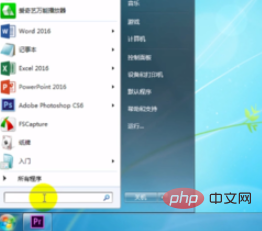
进入“注册表编辑器”,双击“计算机”
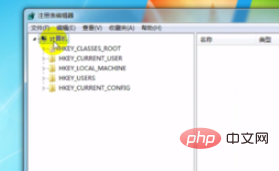
打开注册表的“HKEY_LOCAL_MACHINE”,选择“SYSTEM”
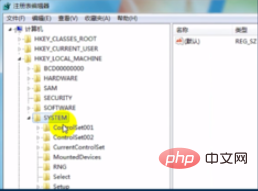
依次点击“CurrentControlSet”-“Control”-“Session Manager”-“Power” 找到“AwayModeEnabled”选项
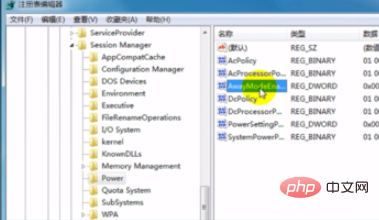
点击右键,选择“修改”,把“数值数据”改为0,点击“确定”
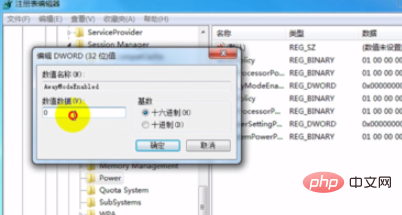
相关文章教程推荐:windows教程
Atas ialah kandungan terperinci win7电脑无法进入睡眠状态. Untuk maklumat lanjut, sila ikut artikel berkaitan lain di laman web China PHP!

Alat AI Hot

Undresser.AI Undress
Apl berkuasa AI untuk mencipta foto bogel yang realistik

AI Clothes Remover
Alat AI dalam talian untuk mengeluarkan pakaian daripada foto.

Undress AI Tool
Gambar buka pakaian secara percuma

Clothoff.io
Penyingkiran pakaian AI

AI Hentai Generator
Menjana ai hentai secara percuma.

Artikel Panas

Alat panas

Notepad++7.3.1
Editor kod yang mudah digunakan dan percuma

SublimeText3 versi Cina
Versi Cina, sangat mudah digunakan

Hantar Studio 13.0.1
Persekitaran pembangunan bersepadu PHP yang berkuasa

Dreamweaver CS6
Alat pembangunan web visual

SublimeText3 versi Mac
Perisian penyuntingan kod peringkat Tuhan (SublimeText3)

Topik panas
 1376
1376
 52
52
![Tidur hibrid hilang dalam Windows 11 [Betulkan]](https://img.php.cn/upload/article/000/000/164/170834099574333.jpg?x-oss-process=image/resize,m_fill,h_207,w_330) Tidur hibrid hilang dalam Windows 11 [Betulkan]
Feb 19, 2024 pm 07:09 PM
Tidur hibrid hilang dalam Windows 11 [Betulkan]
Feb 19, 2024 pm 07:09 PM
Jika anda mendapati bahawa fungsi tidur hibrid tiada dalam komputer Windows 11/10 anda, ini mungkin menjejaskan prestasi penjimatan tenaga komputer anda. Ciri Tidur Hibrid menggabungkan mod tidur dan mod hibernasi untuk mengurangkan penggunaan kuasa sambil menyimpan dokumen dan program terbuka. Jika anda menghadapi masalah ini, artikel ini akan membimbing anda tentang cara membetulkannya dan memastikan komputer anda boleh menjalankan Hybrid Sleep dengan betul. Mengapa tidur hibrid tidak muncul dalam Windows 11? Sebab mengapa komputer Windows 11 kekurangan fungsi tidur hibrid mungkin disebabkan oleh papan induk komputer yang tidak disokong, tetapan kuasa yang terganggu, ralat pemacu yang sudah lapuk, fail kemas kini yang rosak atau isu hipervisor. Jika anda menaik taraf kepada Windows 11 buat kali pertama dan tidak menggunakan fungsi tidur hibrid
 Status sambungan dalam bersedia: Diputuskan sambungan, sebab: Pematuhan NIC
Feb 19, 2024 pm 03:15 PM
Status sambungan dalam bersedia: Diputuskan sambungan, sebab: Pematuhan NIC
Feb 19, 2024 pm 03:15 PM
"Status sambungan dalam mesej log peristiwa menunjukkan Tunggu Sedia: Diputuskan sambungan kerana pematuhan NIC. Ini bermakna sistem berada dalam mod siap sedia dan kad antara muka rangkaian (NIC) telah diputuskan sambungan. Walaupun ini biasanya isu rangkaian, tetapi ia boleh juga disebabkan oleh konflik perisian dan perkakasan Dalam perbincangan berikut, kita akan meneroka cara menyelesaikan masalah ini "Apakah punca sambungan siap sedia?" pematuhan NIC? Jika anda melihat mesej "ConnectivityStatusinStandby:DisConnected,Reason:NICCompliance" dalam Windows Event Viewer, ini menunjukkan bahawa mungkin terdapat masalah dengan NIC atau pengawal antara muka rangkaian anda. Keadaan ini biasanya
 Apakah mod tidur digunakan pada iPhone?
Nov 04, 2023 am 11:13 AM
Apakah mod tidur digunakan pada iPhone?
Nov 04, 2023 am 11:13 AM
Peranti iOS telah lama dapat menjejaki corak tidur anda dan banyak lagi menggunakan apl Kesihatan. Tetapi bukankah ia menjengkelkan apabila anda diganggu oleh pemberitahuan semasa anda sedang tidur? Pemberitahuan ini mungkin tidak relevan dan oleh itu mengganggu corak tidur anda dalam proses. Walaupun mod Jangan Ganggu ialah cara terbaik untuk mengelakkan gangguan semasa tidur, ia boleh menyebabkan anda terlepas panggilan dan mesej penting yang anda terima pada waktu malam. Syukurlah, di sinilah mod tidur masuk. Mari ketahui lebih lanjut mengenainya dan cara menggunakannya pada iPhone. Apakah peranan yang dimainkan oleh mod tidur pada iPhone Mod tidur ialah mod fokus khusus dalam iOS yang diaktifkan secara automatik berdasarkan jadual tidur anda dalam apl "Kesihatan". Ia membantu anda menetapkan penggera dan kemudian
 Cara Meletakkan Komputer Windows 11 Anda ke Tidur 8 Cara
May 09, 2023 am 10:31 AM
Cara Meletakkan Komputer Windows 11 Anda ke Tidur 8 Cara
May 09, 2023 am 10:31 AM
Jadi anda sedang menghadapi sesuatu yang mendesak dan semua tingkap anda terbuka. Komputer riba anda menggunakan kuasa bateri, anda perlu makan tengah hari dan sudah lewat. Mematikan sistem adalah urusan yang mahal, pertimbangkan untuk menutup mana-mana tetingkap yang telah anda buka. Membiarkan sistem dihidupkan sehingga makan tengah hari anda hilang juga akan menghabiskan bateri anda. Nah, mod tidur adalah jawapan anda. Mod tidur menyimpan keadaan mesin ke RAM sistem dan kemudian mematikan mesin. Walaupun mesin kelihatan seperti dimatikan sepenuhnya, ia masih berjalan, tetapi dalam mod kuasa yang sangat rendah. Sebaik sahaja anda kembali, sistem anda akan hidup semula dengan semua tetingkap dan program yang dibuka sebelum ini dibuka. Ya, sudah tentu, ini adalah salah satu perkara terbaik yang ada pada tingkap. Dalam artikel ini, kami
 Selesaikan masalah skrin hitam yang disebabkan oleh ketidakupayaan untuk bangun dari tidur dalam win11
Jan 04, 2024 pm 04:54 PM
Selesaikan masalah skrin hitam yang disebabkan oleh ketidakupayaan untuk bangun dari tidur dalam win11
Jan 04, 2024 pm 04:54 PM
Win11 akan menghidupkan tidur secara lalai, dan ia akan masuk secara automatik jika anda tidak menyentuh komputer untuk tempoh masa Akibatnya, beberapa rakan mendapati bahawa Win11 tidur tidak boleh bangun dan skrinnya hitam peranti belum dikejutkan, dan tidur juga boleh dibatalkan terus. Penyelesaian kepada skrin hitam yang tidak boleh dibangunkan daripada tidur dalam win11 Kaedah 1: Paksa mulakan semula dengan butang kuasa 1. Mula-mula gunakan butang kuasa untuk menghidupkan semula komputer secara paksa, dan kemudian masukkan sistem win11. . 2. Klik kanan pada pintu menu mula untuk membuka halaman pilihan "Pengurus Peranti". 3. Kemudian, klik dua kali untuk membuka pilihan peranti papan kekunci atau tetikus. 4. Selepas memasukkan peranti, klik "Pengurusan Kuasa" dan tandakan pilihan "Benarkan peranti ini membangunkan komputer". 5. Klik OK untuk menyimpan operasi yang baru anda lakukan, dan kemudian gunakan tetapan yang dipilih.
 Petua pengubahsuaian masa tidur Win10 didedahkan
Mar 08, 2024 pm 06:39 PM
Petua pengubahsuaian masa tidur Win10 didedahkan
Mar 08, 2024 pm 06:39 PM
Petua Pengubahsuaian Masa Tidur Win10 Didedahkan Sebagai salah satu sistem pengendalian yang digunakan secara meluas pada masa ini, Windows 10 mempunyai fungsi tidur untuk membantu pengguna menjimatkan kuasa dan melindungi skrin apabila tidak menggunakan komputer. Walau bagaimanapun, kadangkala masa tidur lalai tidak memenuhi keperluan pengguna, jadi amat penting untuk mengetahui cara mengubah suai masa tidur Win10. Artikel ini akan mendedahkan petua untuk mengubah suai masa tidur Win10, membolehkan anda menyesuaikan tetapan tidur sistem dengan mudah. 1. Ubah suai masa tidur Win10 melalui "Tetapan" Pertama, pembetulan yang paling mudah
 Bagaimana untuk menangani masalah bahawa monitor komputer WIN7 melebihi julat frekuensi operasi
Mar 26, 2024 pm 08:56 PM
Bagaimana untuk menangani masalah bahawa monitor komputer WIN7 melebihi julat frekuensi operasi
Mar 26, 2024 pm 08:56 PM
1. Mengubah suai resolusi tanpa kebenaran biasanya akan mengakibatkan ralat paparan dan gesaan yang menunjukkan bahawa julat frekuensi pengendalian telah melebihi. 2. Pada masa ini, jangan ubah sebarang tetapan Secara umumnya, sistem akan kembali ke resolusi sebelumnya secara automatik tanpa pengguna mengesahkan operasi. 3. Jika anda masih boleh memasuki sistem pengendalian, masukkan: desk.cpl semasa operasi → OK, buka item tetapan untuk menetapkan resolusi → kembali ke resolusi yang sesuai untuk monitor semasa (biasanya diturunkan). 4. Terdapat juga situasi di mana pengguna mengubah suai kadar penyegaran (meningkatkannya) tanpa kebenaran, yang juga akan menyebabkan paparan memaparkan gesaan bahawa julat frekuensi kerja melebihi. Kaedah pelarasan: Tetapan lanjutan → Monitor → Kekerapan muat semula skrin → 60 → OK. 5. Jika gesaan bahawa julat frekuensi kerja melebihi tiba-tiba muncul semasa bermain permainan, anda boleh menggunakan
 Bagaimana untuk menyemak status pelayan
Oct 09, 2023 am 10:10 AM
Bagaimana untuk menyemak status pelayan
Oct 09, 2023 am 10:10 AM
Kaedah untuk melihat status pelayan termasuk alat baris arahan, alat antara muka grafik, alat pemantauan, fail log dan alat pengurusan jauh. Pengenalan terperinci: 1. Gunakan alat baris arahan Pada pelayan Linux atau Unix, anda boleh menggunakan alat baris arahan untuk melihat status pelayan 2. Gunakan alat antara muka grafik untuk sistem pengendalian pelayan dengan antara muka grafik disediakan oleh sistem Gunakan alat antara muka untuk melihat status pelayan 3. Gunakan alat pemantauan Anda boleh menggunakan alat pemantauan khas untuk memantau status pelayan, dsb.




